Как да конфигурирате Windows 10 Weather App
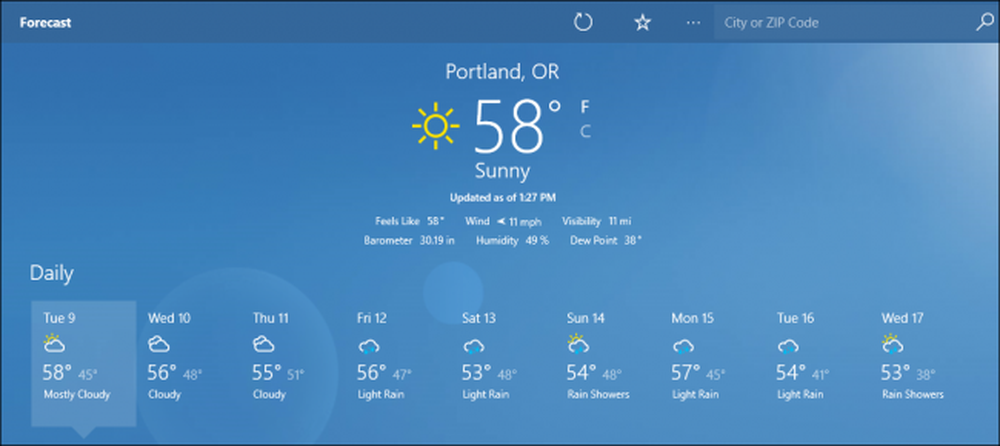
Въпреки че не е имало много революционни подобрения в приложението за времето на Windows, откакто се обновява в Windows 8, все още е популярен начин хората бързо да се регистрират с времето от работния си плот. Ето как да конфигурирате настройките на приложението си, да управлявате списъка с любимите си файлове и да настроите плочката на живо.
Задайте местоположението си
За да добавите местоположението си в приложението Windows 10 Weather, започнете с намирането на плочката в менюто „Старт“ и отварянето на програмата.
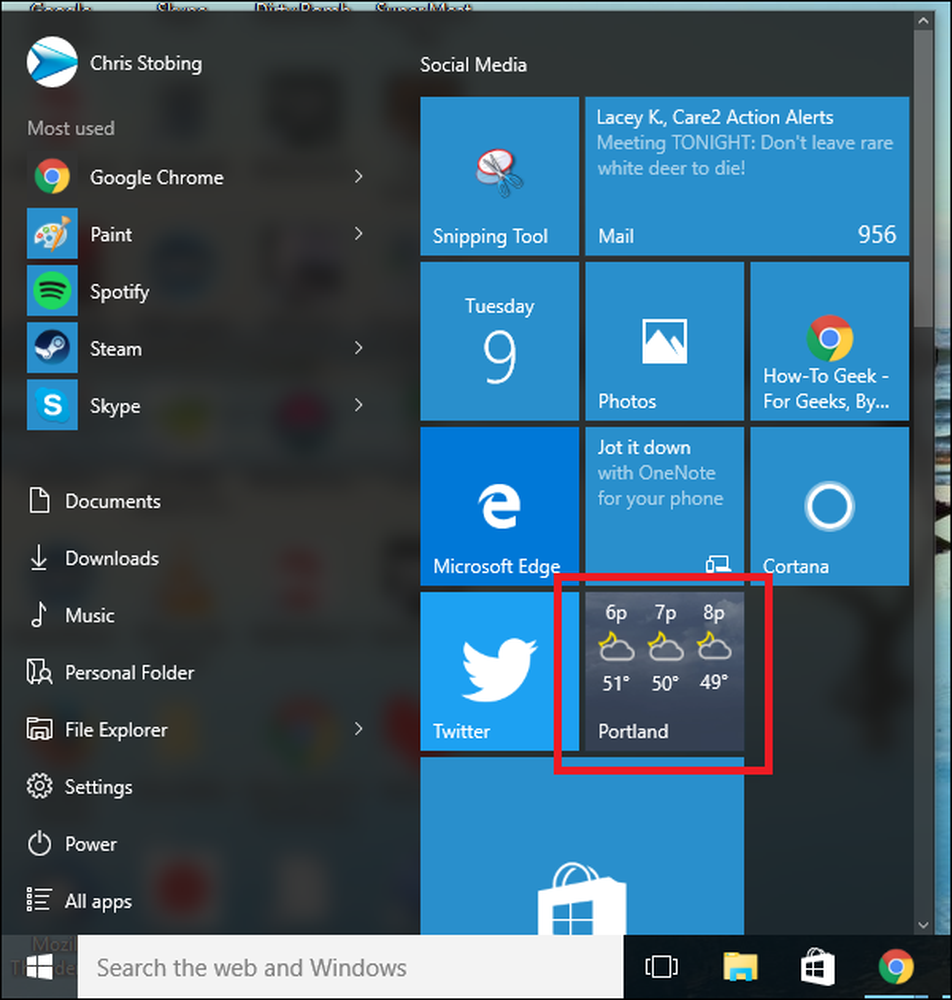
Тъй като приложението Време е вече конфигурирано, можете да видите, че Портланд, Орегон автоматично се показва като роден град.

Можете да въведете конфигурацията на настройките, като кликнете върху иконата на малката предавка, която се намира в долния ляв ъгъл на прозореца.
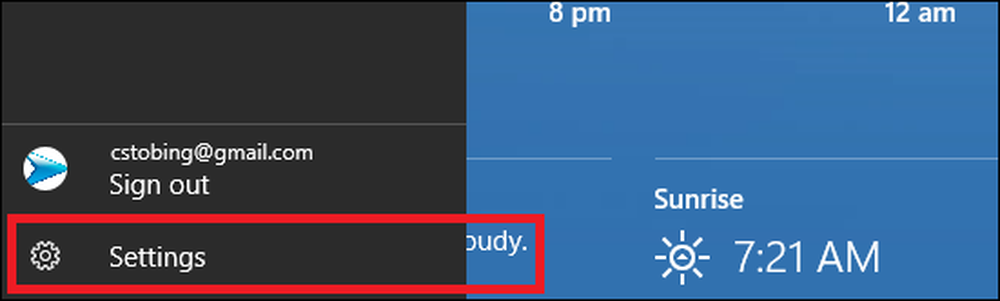
Въпреки че няма налични тонове настройки, можете да изберете какъв тип температура да се показва в приложението (Фаренхайт или Целзий), както и местоположението, което виждате, когато приложението се появи първо..
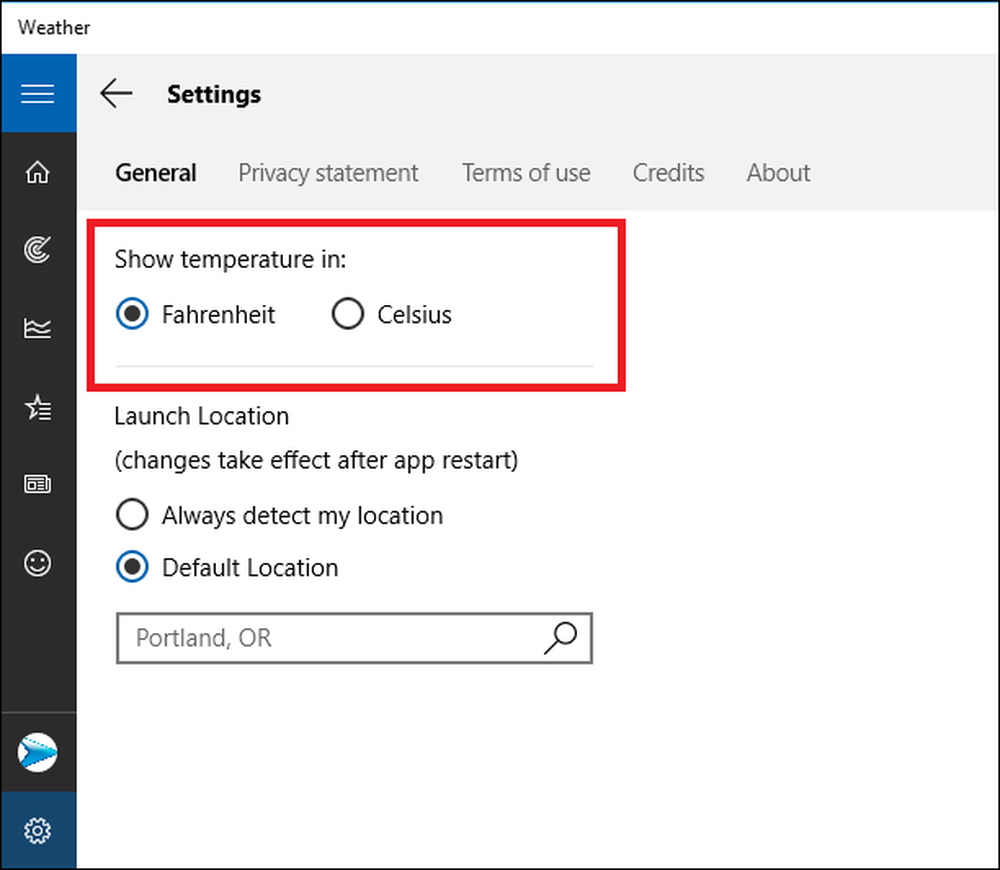
Настройката „Стартиране на местоположението“ контролира това, което виждате, когато приложението се стартира. Това може да се превключи, за да се покаже един град по подразбиране или да се открие местоположението ви всеки път, когато отворите приложението.
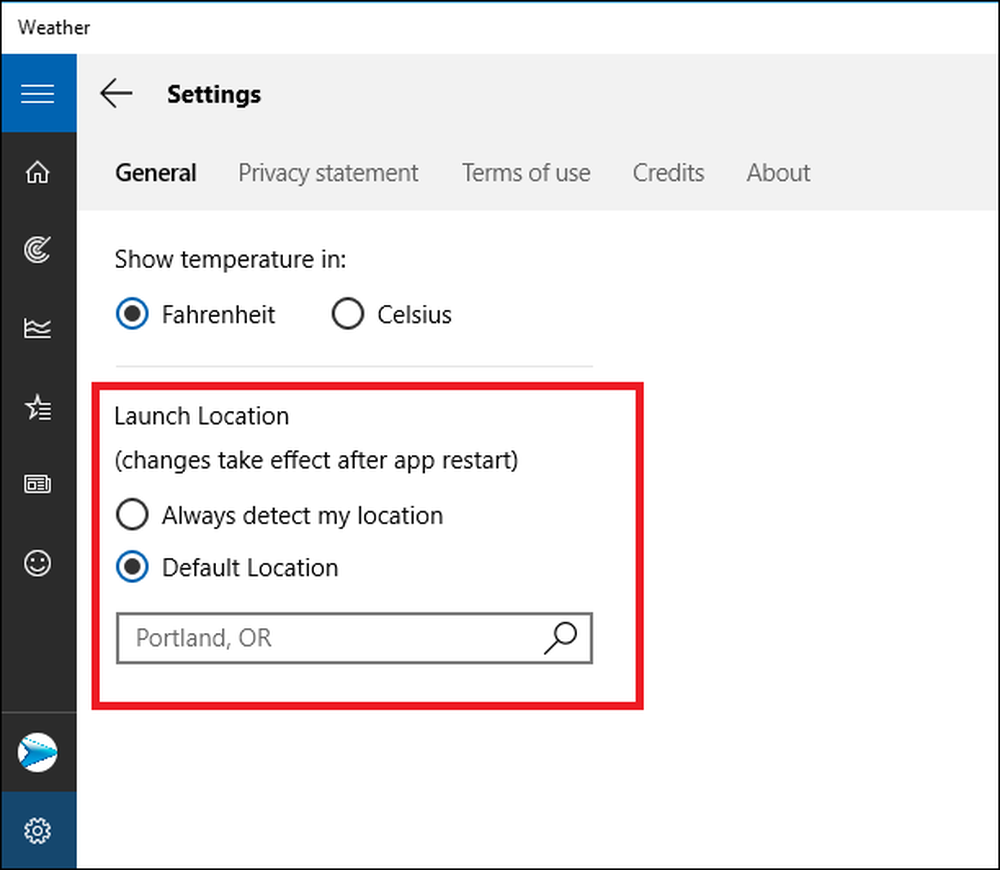
Която и настройка да изберете, тя ще се отрази както върху града на обобщението на първата страница, така и върху началното местоположение, използвано в разделите „Карти“ и „Историческо време“..

Единствената функция, която не се влияе от настройката за местоположението за стартиране, са статиите, изброени в раздела „Новини“, които ще останат същите, без значение къде е определен вашият град.
Създавайте и управлявайте предпочитаните си
Ако пътувате често (или просто метеорологичен наркоман), можете да зададете списък с предпочитани в раздела Места.
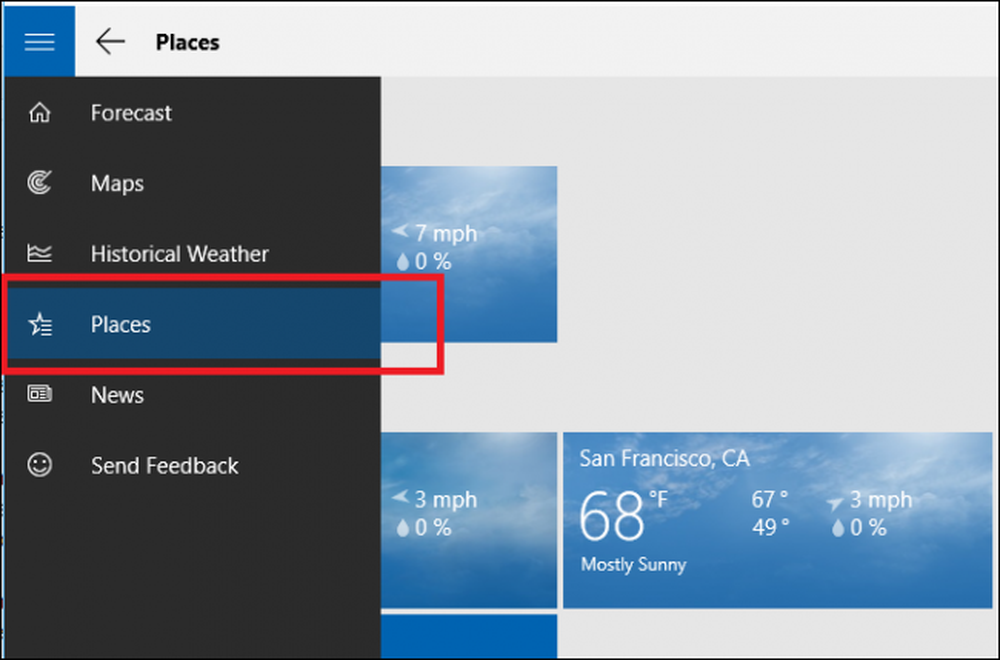
Тук можете да добавите любими градове в плочки, които показват кратки резюмета на текущото време там, и да се удвоят като връзка към началната страница на този град..
За да добавите любим град, започнете, като кликнете върху плочката със знака плюс в средата, показана по-долу:
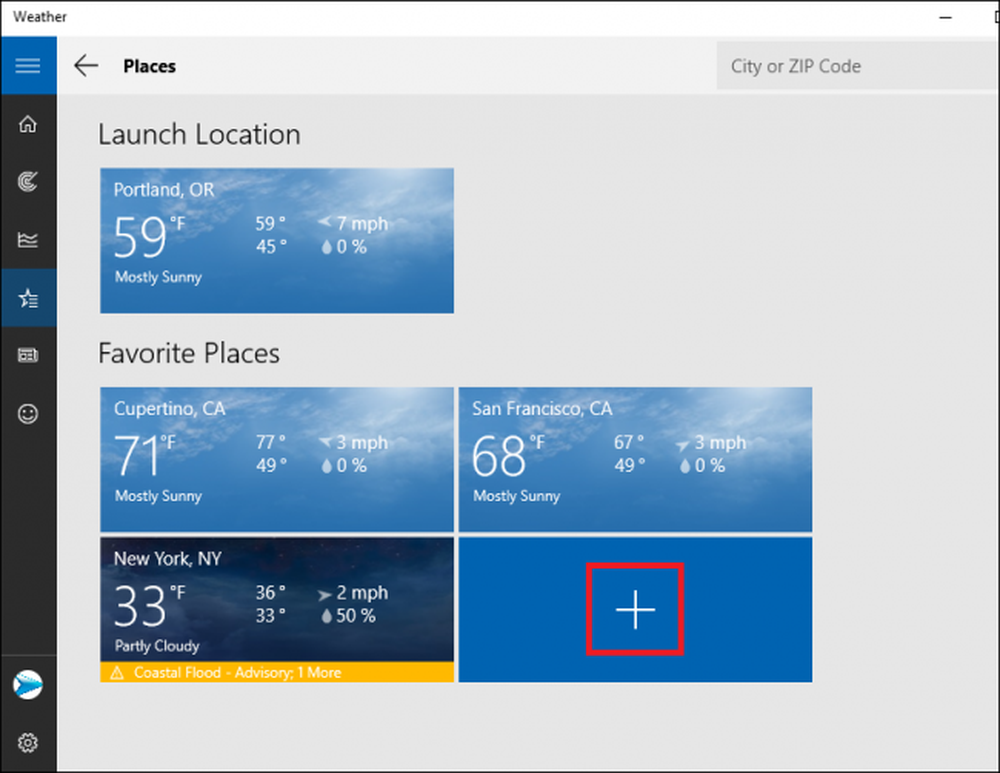
Ще преминете към следния екран:
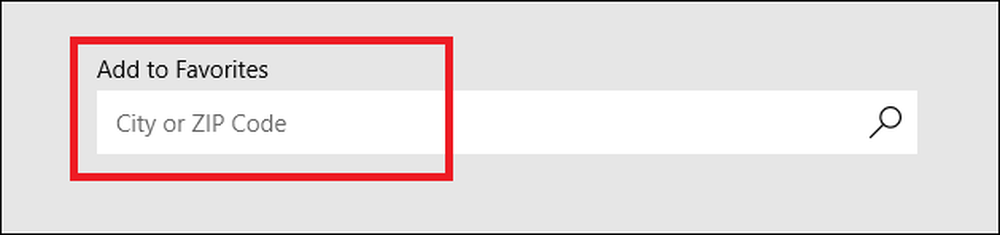
След като въведете града си, намерете го и кликнете върху него в падащия списък. Сега ще се показва всеки път, когато отворите раздела „Места“.
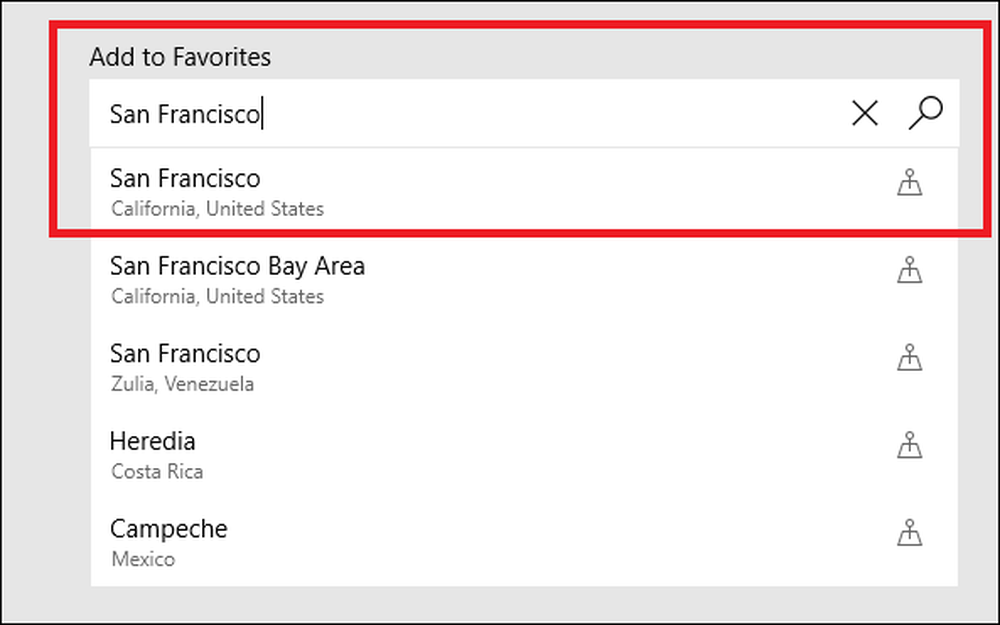
Предпочитаните могат да бъдат изтрити, като кликнете с десен бутон върху плочката, от която искате да се отървете, и изберете опцията „Премахване от любимите“.

Грешка на живите плочки
Приложението Weather работи достатъчно добре, когато го отворите, но има много оплаквания, че функцията Live Tiles не работи точно както трябва.
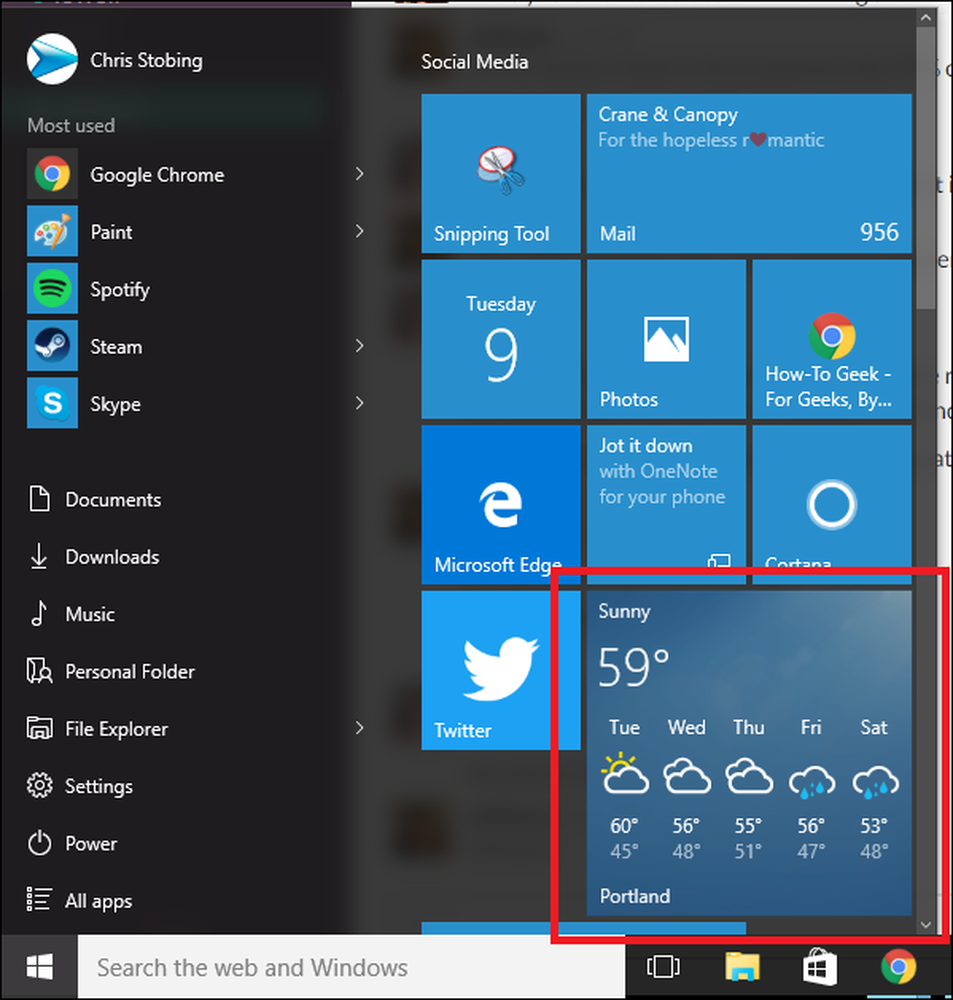
Обикновено тази плочка трябва да показва текущата температура с моментна снимка на предстоящата прогноза, която се актуализира на всеки няколко минути - както е показано по-горе.
Въпреки това, потребителите на официалния форум на Windows 10 съобщават, че понякога, след преоразмеряване на приложението Weather в менюто Start, иконата спира да показва актуализации на живо, дори и при повторно рестартиране. Досега имаше редица предложени поправки за проблема, но както повечето решения за грешки в Windows, те само изглеждат да работят за определен брой хора едновременно. Някои от тях включват:
- Стартиране на инструмента за проверка на системните файлове
- Промяна на настройките на DPI на дисплея на 100%, 125% или 150%
- Убиване на процес в диспечера на задачите, наречен „Windows RT OOP Server“
Минаха две години, откакто хората започнаха да се оплакват от проблема, но Microsoft все още не е разкрил никакви планове за кръпка в тръбопровода, която би могла да я разреши. Ще бъдем сигурни, че ще променим тази статия, ако някога бъде издадена актуална корекция.
Независимо дали функционалността „Live Tile“ функционира както трябва, приложението за времето за Windows все още може да бъде добър начин да следите какво се случва със слънчевото небе или приближаващите се бури във вашия район от комфорта на собствения ви компютър.




